
I browser si sono evoluti molto da quando Mosaic è diventato uno dei primi browser a diventare la porta di accesso a Internet. Poco dopo è arrivato Nescape Navigator, che ha superato Mosaic in quasi tutto, ma una volta arrivato Internet Explorer è stato fatto con l'intera torta.
Con il passare degli anni, ogni volta che potevamo godere di più contenuti attraverso il browser, più formati erano compatibili ... fino ad ora, dove possiamo persino utilizzare il browser stesso aprire file in formato PDF o GIF.
Tuttavia, l'evoluzione a volte non viene dalla mano di miglioramenti nel suo funzionamento, miglioramenti che facilitano l'uso della navigazione, in particolare per gli utenti che visitano sempre le stesse pagine web, sia per lavoro che per svago.
In questi casi, possiamo utilizzare i segnalibri del nostro browser per accedere rapidamente al web che vogliamo consolare, possiamo anche creare un accesso diretto a una pagina web e ancorarlo all'avvio in modo che quando fai clic su di esso, la pagina web che stiamo cercando si apre automaticamente.
Oppure possiamo utilizzare gli strumenti offerti da Microsoft Edge in Windows 10 per appuntare le nostre pagine web preferite in modo che ogni volta che apriamo il browser, queste pagine web vengano aggiornate e ci mostrino le informazioni più recenti.
Come bloccare le pagine Web in Microsoft Edge
Per ancorare una pagina web al browser in modo che ogni volta che viene eseguita si apra la pagina in questione dobbiamo segui i passaggi seguenti:
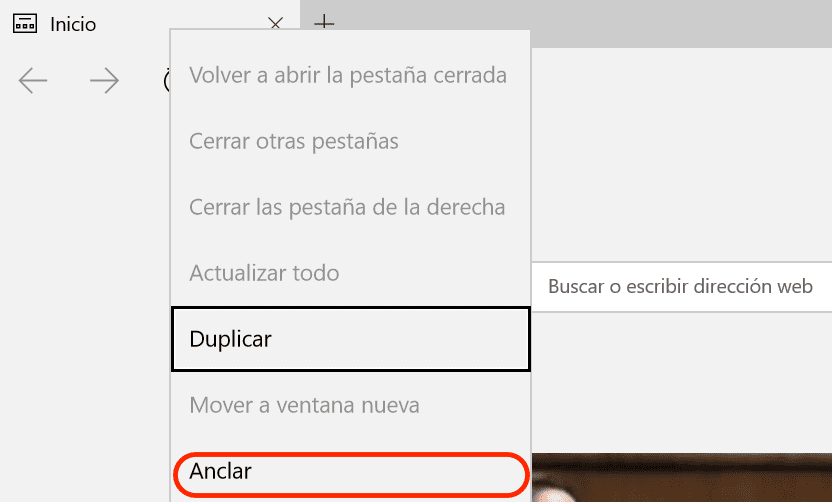
- Vai alla scheda della pagina web in questione e premere il pulsante destro.
- All'interno del menu a discesa visualizzato selezioneremo Anchor.
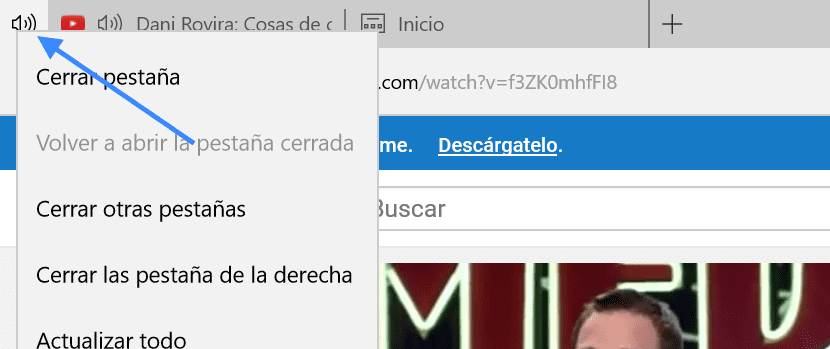
Successivamente vedremo che la scheda si sposta a sinistra di quella barra ed è rappresentato dalla favicon web. Adesso per verificare di aver fatto le cose correttamente non ci resta che chiudere il browser e riaprirlo. Vedremo come si apre la pagina web che abbiamo appuntato insieme al browser.